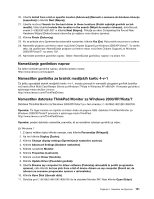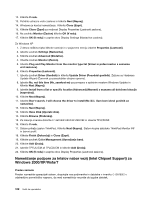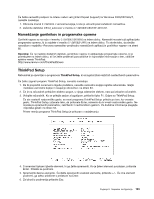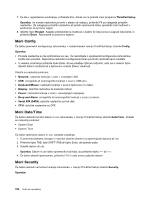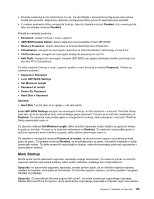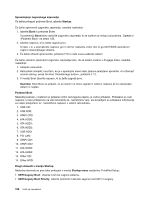Lenovo ThinkPad Edge E125 (Slovenian) User Guide - Page 124
Spreminjanje zagonskega zaporedja, Startup, Opomba, Podmeni Boot, Drugi elementi v meniju Startup
 |
View all Lenovo ThinkPad Edge E125 manuals
Add to My Manuals
Save this manual to your list of manuals |
Page 124 highlights
Spreminjanje zagonskega zaporedja Če želite prikazati podmeni Boot, izberite Startup: Če želite spremeniti zagonsko zaporedje, naredite naslednje: 1. Izberite Boot in pritisnite Enter. V podmeniju Boot lahko določite zagonsko zaporedje, ki se zažene ob vklopu računalnika. Oglejte si »Podmeni Boot« na strani 106. 2. Izberite napravo, ki jo želite zagnati prvo. S tipko - in + premaknete napravo gor in dol ter nastavite vrstni red, ki ga UEFI BIOS uporabi pri zagonu operacijskega sistema. 3. Če želite shraniti spremembe, pritisnite F10 in nato znova zaženite sistem. Če želite začasno spremeniti zagonsko zaporedje tako, da se sistem zažene z drugega diska, naredite naslednje: 1. Izklopite računalnik. 2. Računalnik vklopite; med tem, ko je v spodnjem levem delu zaslona prikazano sporočilo »To interrupt normal startup, press the blue ThinkVantage button«, pritisnite F 12. 3. V meniju Boot izberite napravo, ki jo želite zagnati prvo. Opomba: Meni Boot se prikaže, če se sistem ne more zagnati iz nobene naprave ali če operacijski sistem ni najden. Podmeni Boot Naslednji seznam, v katerem je prikazan vrstni red zagona naprav, je vedno prikazan. Prikazane so celo naprave, ki niso priključene na vaš računalnik oz. nameščene vanj. Za dvopičjem so prikazane informacije za vsako priključeno oz. nameščeno napravo v vašem računalniku. 1. USB CD: 2. USB FDD: 3. ATAPI CD0: 4. ATA HDD0: 5. ATA HDD1: 6. ATA HDD2: 7. USB HDD: 8. PCI LAN: 9. ATAPI CD1: 10. ATAPI CD2: 11. ATA HDD3: 12. ATA HDD4: 13. Other CD: 14. Other HDD: Drugi elementi v meniju Startup Naslednji elementi so prav tako prikazani v meniju Startup menu nastavitve ThinkPad Setup: • UEFI/Legacy Boot: izberite možnost zagona sistema. • UEFI/Legacy Boot Priority: izberite prioriteto možnosti zagona med UEFI in Legacy. 106 Vodič za uporabnika